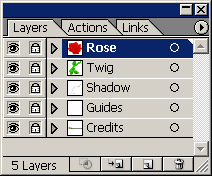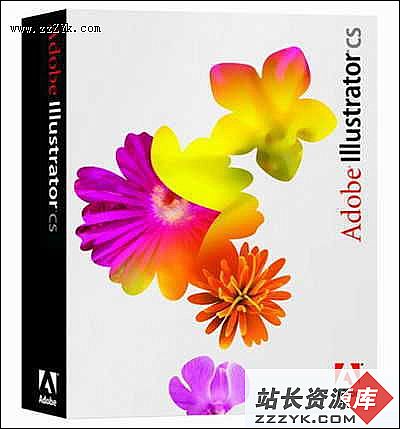Authorware特效字专辑(三)
不可能任务之“神形百变”常用WORD中艺术字的朋友一定知道,艺术字的填充效果丰富多样,可以有渐变、纹理、图案、图片等,可Authorware中除了有单色填充和纹理填充外,没有提供更多的文字填充效果。难道我们就甘愿生活在这单调的色彩之中!Come On!让我们一起去体验全新色彩新生活。
1、紧接着空心特效按钮,我们再次拖放一个显示图标到流程线上,并命名为材质特效,双击这个图标,打开设计窗口,拖拽窗口边缘至合适尺寸。
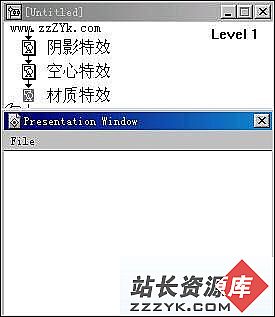
2、接着我们调入文字要用的材质图片,根据材质图片的不同,我们可以建立许多眩目的效果,如钢铁字,石头字、布贴字、彩画字等。选择Insert\image菜单项,出现一个Properites:Image对话框,

单击Import按钮,出现Import Which File ?的对话框,我们选择一幅材质图,按Import按钮确认。

程序回到properites :Image对话框,单击OK确定图片的插入,这样图片就显示在当前演示窗口中了。我们通过图片周围的八个句柄调整它的大小到合适的尺寸,如图:

【提示:插入图片也可以通过File\Import按钮和工具栏上的Import按钮实现。凡是Authorware支持的文件类型都可以在这里找到。】
3、利用文字工具创建文本对象如“视窗世界”,并设定字体,调整大小,另外别忘了把它的覆盖模式设为透明Transparent,如图。

4、接下来我们要连续进行两个复制动作,请大家弄清楚它们的顺序。首先,使用指针工具选择图片对象,执行菜单命令Edit\Copy或快捷键Ctrl+c复制图片的一个副本到剪贴板中,然后选择菜单Edit\paste或快捷键Ctrl+v粘帖这个图片的副本到演示窗口中,当前演示窗口中对象的层次如下图所似。

再次要复制的对象是文本,用指针工具选中它,选择菜单Edit/Copy复制文本的一个副本,我们留待下一步使用,先让它在剪贴板中躺着吧!
5、使用指针工具调整图象副本的位置,使两个图象完全重合,(可以通过小方向键进行细微调整)保持图象对象的选中状态,接着通过执行Window\Inspector\Modes菜单或者双击指针工具按钮,打开覆盖模式面板,为图象副本选择反显模式Invert,如果两个图象是完全重合的,那么图片将从屏幕上消失,效果如下图。

否则将会出现许多杂色斑点,这时候,你需要调整他们的位置,使他们完全重合。

6、现在我们把剪贴板中的文字副本叫出来,通过菜单命令Edit\Paste或快捷键Ctrl+v粘贴文本到演示窗口中,效果如图:

7、最后我们利用指针工具选定文字副本,并移动它与原文本完全重合。接着通过执行Window\Inspector\Modes菜单或者双击指针工具按钮,打开覆盖模式面板,为文字副本选择反显覆盖模式inverse。这时,材质通过文字显现出来,文字以外部分不可见,效果很不可思议吧!

至此,我们的材质特效制作完成了。其实我们还可以通过这个原理制作出更多的文字特效来。只要大家勤动脑,多动手,一定会发现更多美好的东西。